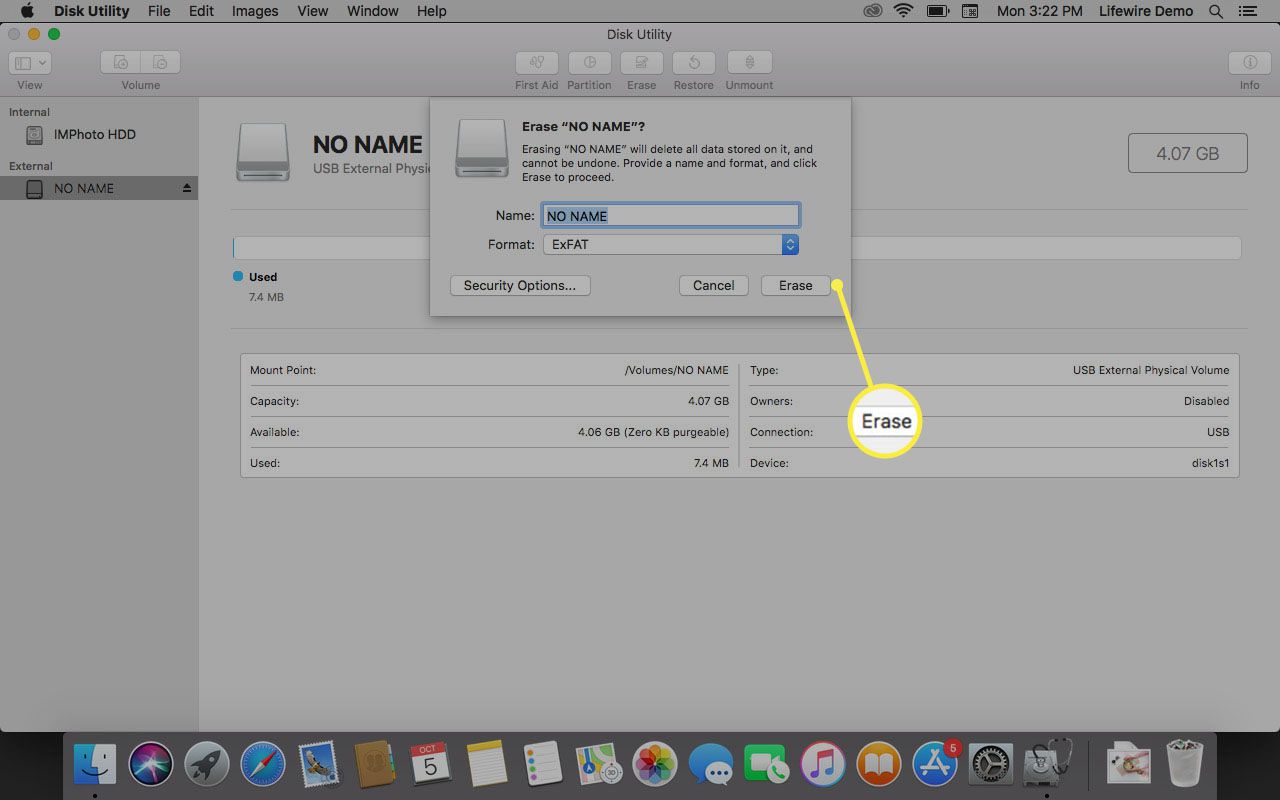Po chvíli se karta SD ve vašem fotoaparátu může zaplnit fotografiemi a videi, může se poškodit její systém souborů nebo se karta SD může nakazit virem. Je snadné tyto problémy vyřešit, když víte, jak naformátovat kartu SD, aby se odstranily soubory, a začít s novou kartou SD pro váš fotoaparát.
Kdy formátovat a kdy přeformátovat
V běžných termínech znamená formát a přeformátování stejné věci. Rozdíl je v tom, že „formát“ označuje první formátování karty SD, zatímco „formátování“ označuje následné časy formátování karty SD. Z technologického hlediska mají formát a přeformátování mírně odlišné významy. Karty SD, stejně jako všechny typy vyměnitelných disků a dalších médií, je třeba naformátovat, než budou fungovat jako forma úložiště. Tento proces formátování vytvoří systém souborů nebo adresářovou strukturu pro ukládání souborů. Při formátování karty SD podruhé se při formátování použije stejný systém souborů, ale soubory se odstraní. Karty SD jsou přeformátovány, aby se změnil typ souborového systému používaného kartou. Například karta SD z počítače se systémem Windows musí být přeformátována, aby fungovala v počítači Mac.
- Pokud pořizujete hodně obrázků a pravidelně je mazáte nebo přenášíte do počítače, naformátujte kartu SD přibližně jednou za měsíc. Pravidelné formátování udržuje SD kartu v provozu na špičkovém výkonu a snižuje pravděpodobnost poškození souborů.
- Pokud při používání karty SD narazíte na problém nebo se zobrazí chybová zpráva, může být na kartě SD poškozený systém souborů nebo počítačový virus. Naformátujte kartu SD a obnovte ji do původního stavu.
- Pokud chcete dát SD kartu někomu jinému, naformátujte ji dvakrát a ujistěte se, že vaše soubory nelze obnovit. Naformátujte kartu SD, naplňte ji obrázky ve veřejné doméně a znovu ji naformátujte. Nebo přeformátujte kartu SD, pokud druhá osoba používá jiný operační systém.
Formátováním SD karty se soubory úplně neodstraní; formátování odstraní pouze odkaz na soubory. Pokud omylem naformátujete kartu SD, můžete soubory obnovit pomocí softwarového nástroje pro obnovu dat.
Jak naformátovat SD kartu fotoaparátu
Nejúčinnějším způsobem formátování SD karty fotoaparátu je váš fotoaparát. Proces formátování fotoaparátu minimalizuje pravděpodobnost chyb. Kroky pro formátování SD karty fotoaparátu se liší v závislosti na značce fotoaparátu. Informace o tom, jak používat fotoaparát k formátování karty SD, naleznete v příručce k fotoaparátu nebo na webových stránkách výrobce.
-
Zálohujte soubory na SD kartě do svého počítače nebo služby cloudového úložiště.
-
Zkontrolujte, zda je baterie fotoaparátu plně nabitá.
-
Vypněte fotoaparát a vložte SD kartu do příslušného slotu.
-
Zapni kameru.
-
Na fotoaparátu vyberte Jídelní lístek.

-
Na displeji fotoaparátu vyberte ikonu Založit menu a vyberte Formát, Naformátujte paměťovou kartunebo něco podobného.
-
Na fotoaparátu vyberte OK.
-
Počkejte, až fotoaparát naformátuje kartu SD. Naformátování karty může trvat několik minut.
-
Když je karta SD naformátována, vypněte fotoaparát.
Jak formátovat kartu SD v systému Android
Mnoho telefonů, tabletů a fotoaparátů s Androidem má kartu microSD. Pokud SD karta vykazuje známky problémů, naformátujte SD kartu v zařízení Android. Než začnete, zazálohujte si soubory na SD kartě.
-
Jít do Nastavení > Péče o zařízení.
-
Klepněte na Úložný prostor.
-
Klepněte na Pokročilý.
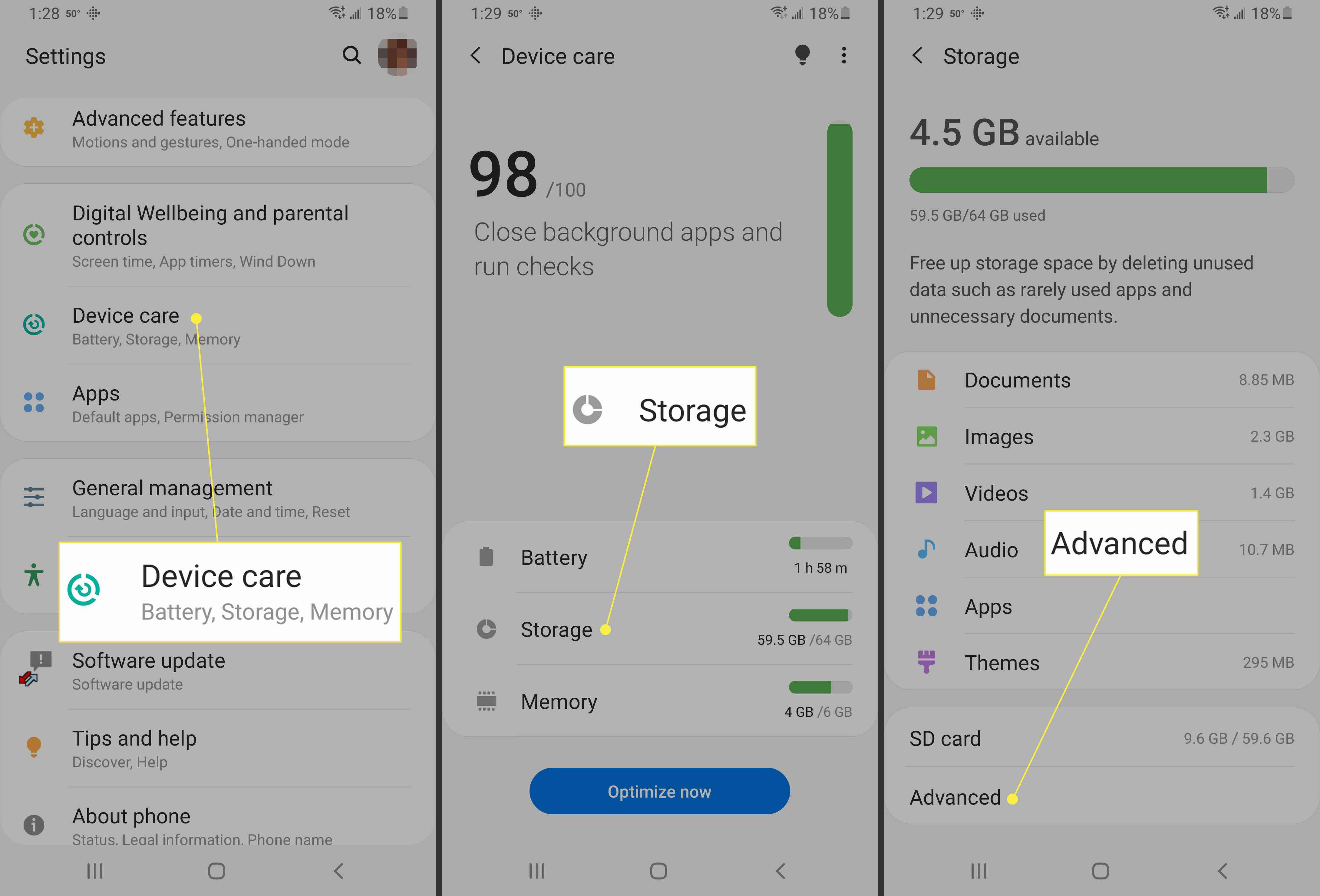
-
Pod Přenosné úložiště, vyberte SD kartu.
-
Klepněte na Formát.
-
Klepněte na Naformátujte kartu SD.
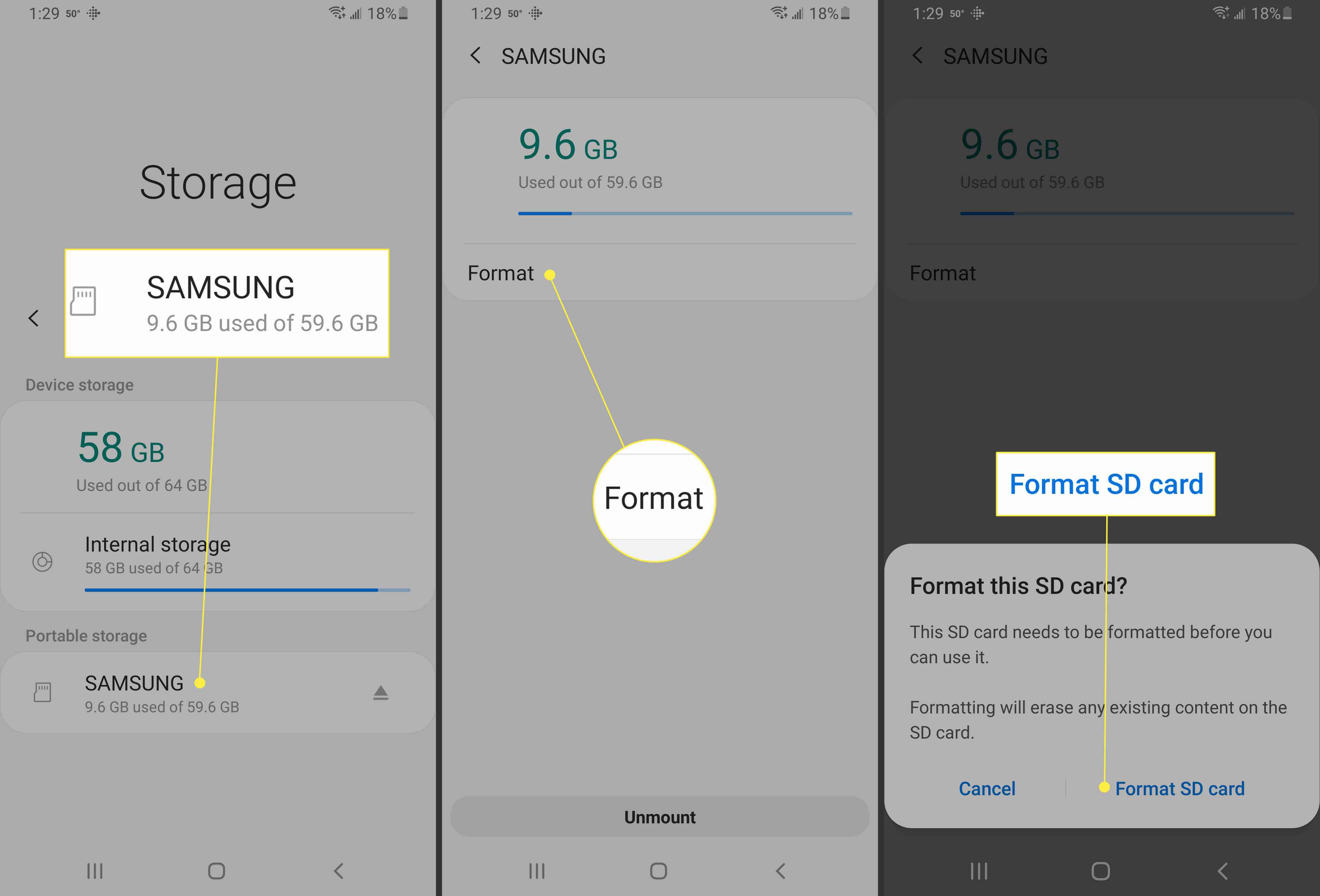
Jak přeformátovat kartu SD pomocí systému Windows
Chcete-li přeformátovat kartu SD a změnit typ systému souborů, vložte kartu SD do počítače se systémem Windows a proveďte formát na vysoké úrovni. Formátování karty SD pomocí počítače je rychlejší než formátování karty SD pomocí fotoaparátu. Formátování fotoaparátu však optimalizuje systém souborů fotoaparátu.
-
Vložte kartu SD do slotu pro kartu SD v počítači nebo notebooku.
-
Otevřeno Průzkumník souborů Windows.
-
V podokně Složka vyberte Tento počítač. Ve starších verzích systému Windows vyberte Můj počítač.
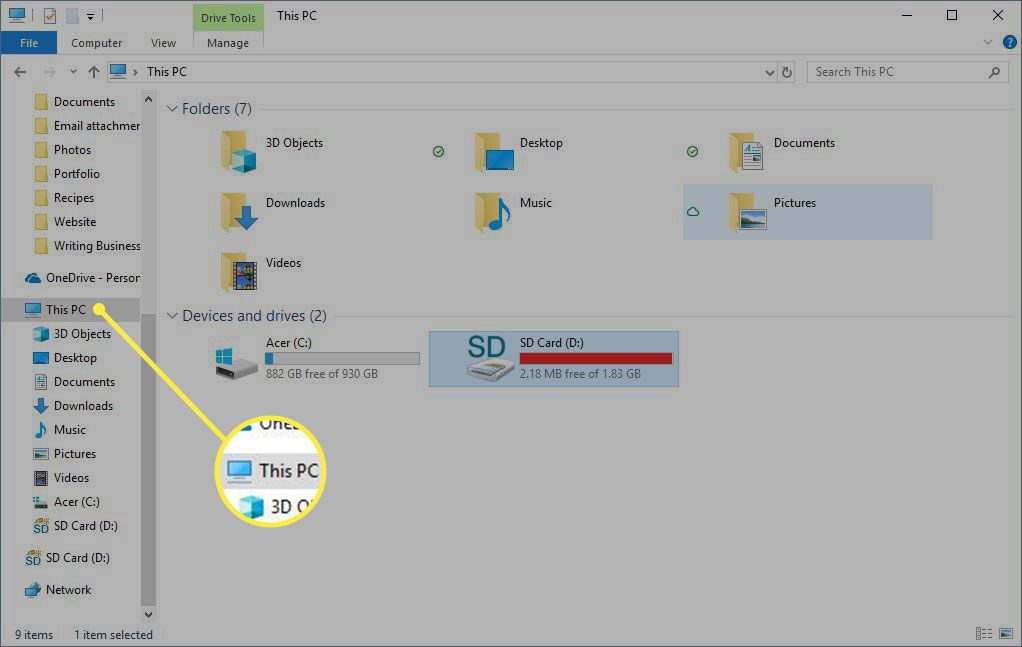
-
Vyberte kartu SD.
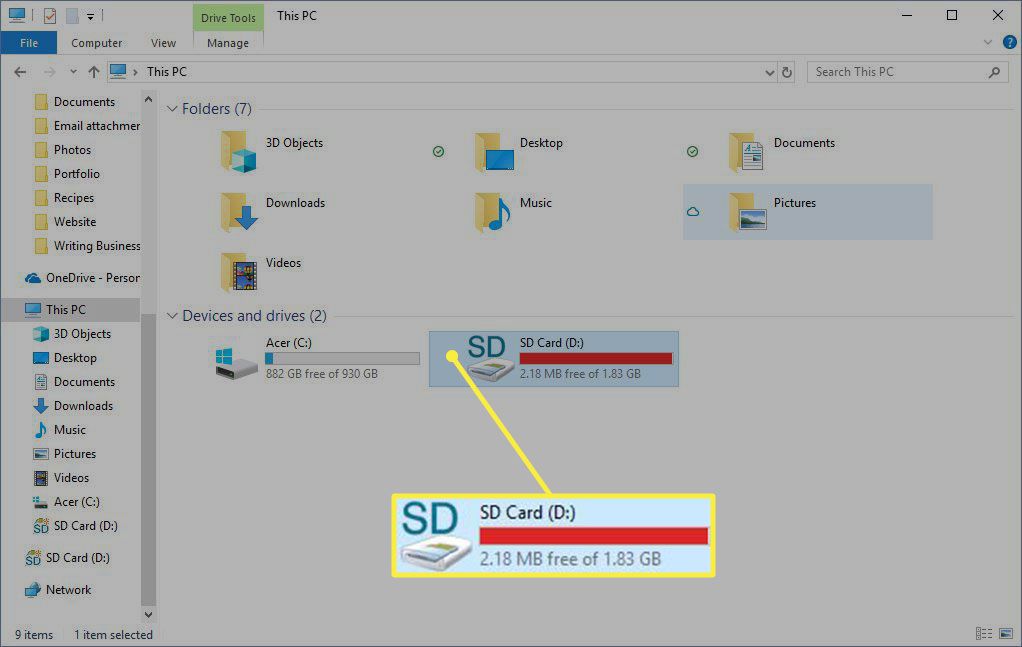
-
Vybrat Spravovat.
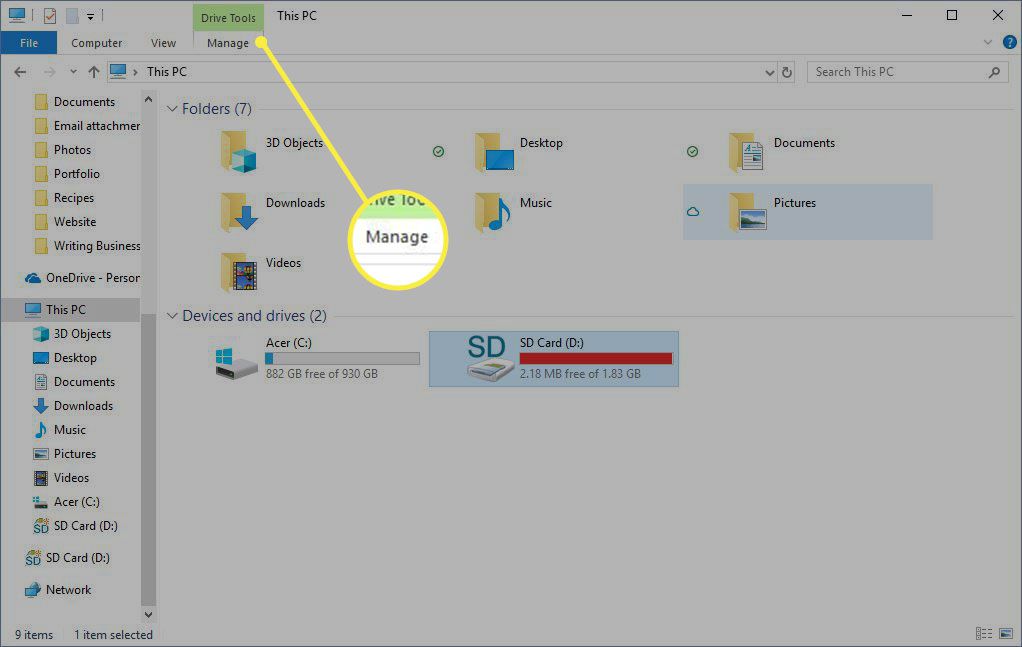
-
Vybrat Formát.
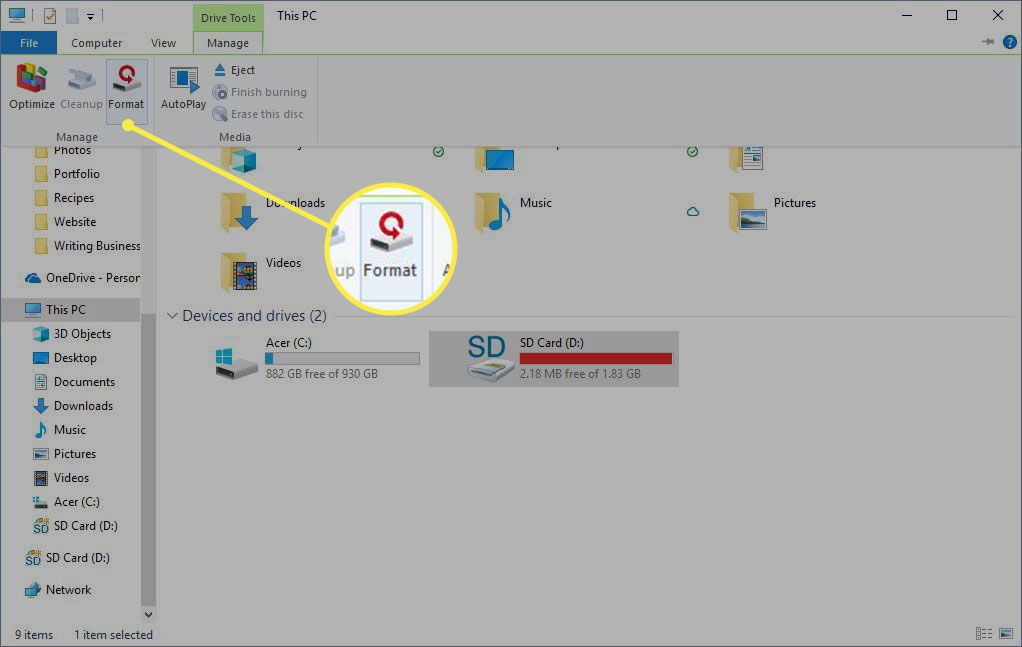
-
V Naformátujte kartu SD v dialogovém okně vyberte Souborový systém rozevírací šipka a vyberte FAT32.
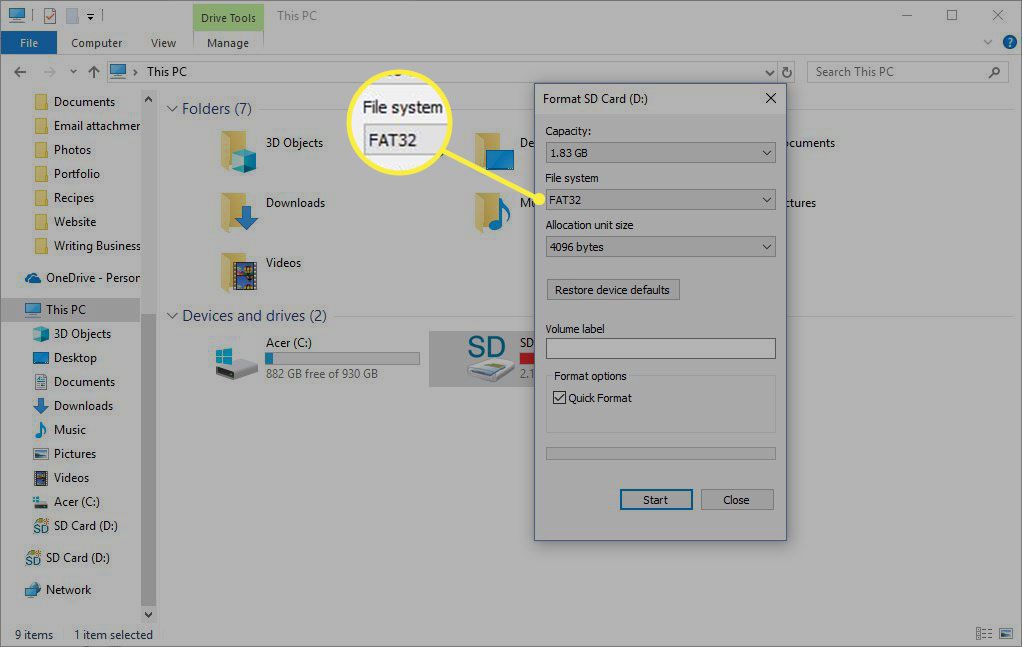
-
Buď vyberte Rychlý formát Zaškrtávací políčko, pokud jste SD kartu dříve formátovali, nebo zrušte zaškrtnutí políčka Rychlý formát zaškrtávací políčko pro první formátování karty SD.
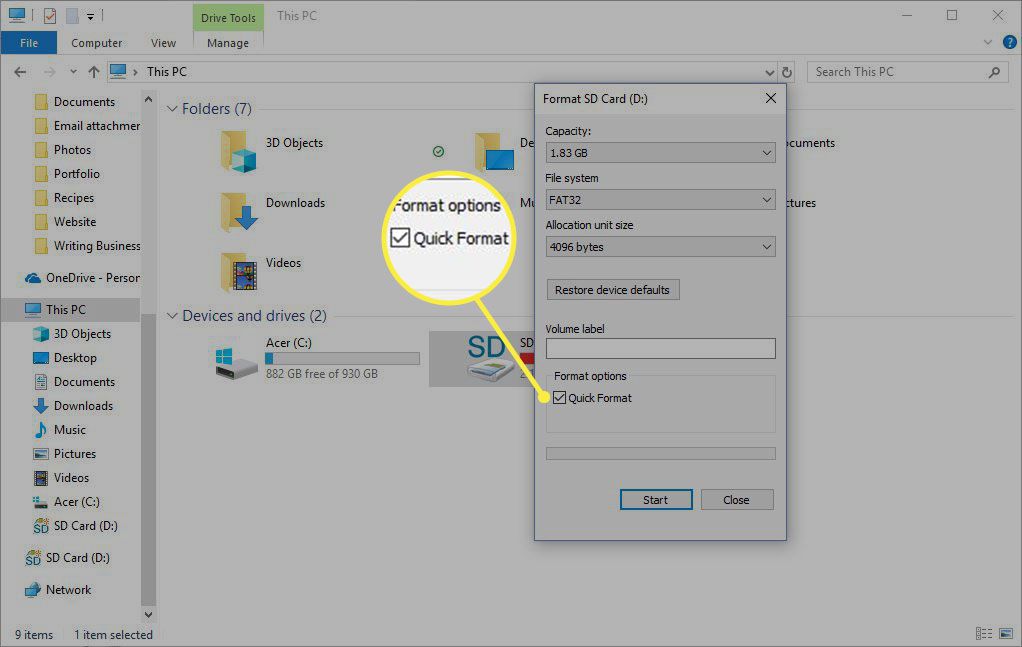
-
Vybrat Start.
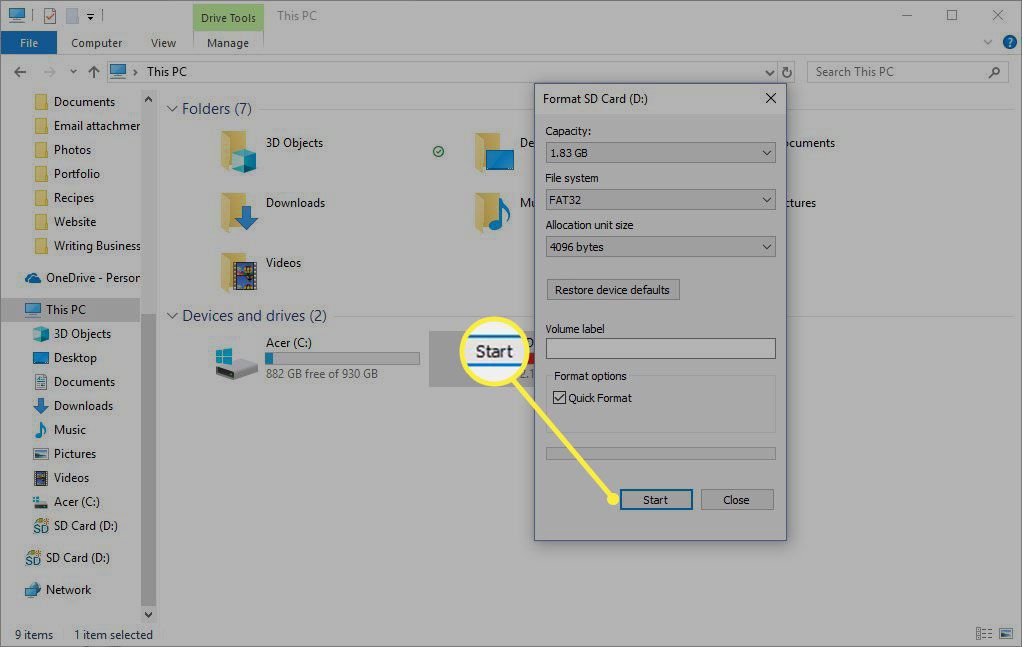
-
V Varování v dialogovém okně vyberte OK.
-
Vybrat OK.
Jak naformátovat SD kartu na Macu
-
Vložte SD kartu do slotu pro SD kartu.
-
Otevřeno Nálezce.
-
Klepněte na Jít a vybrat Utility.
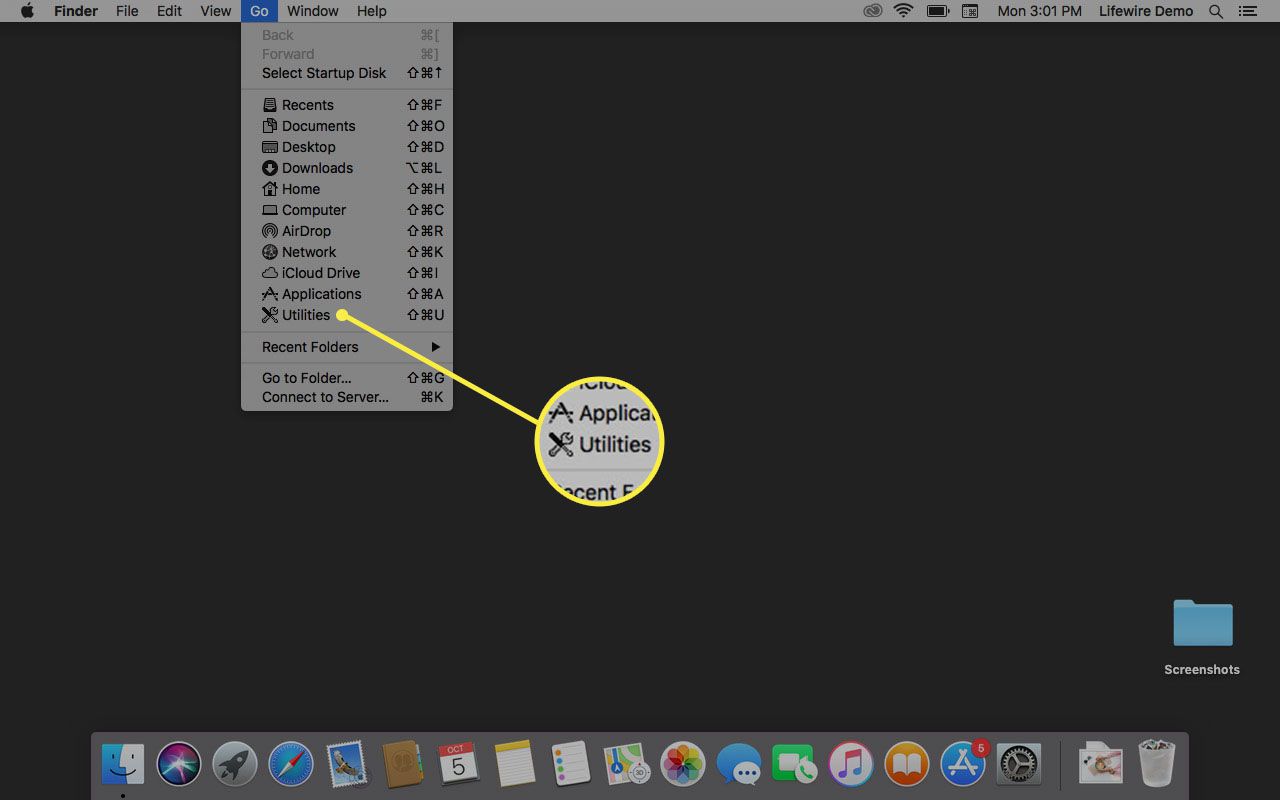
-
Dvojklik Disk Utility.
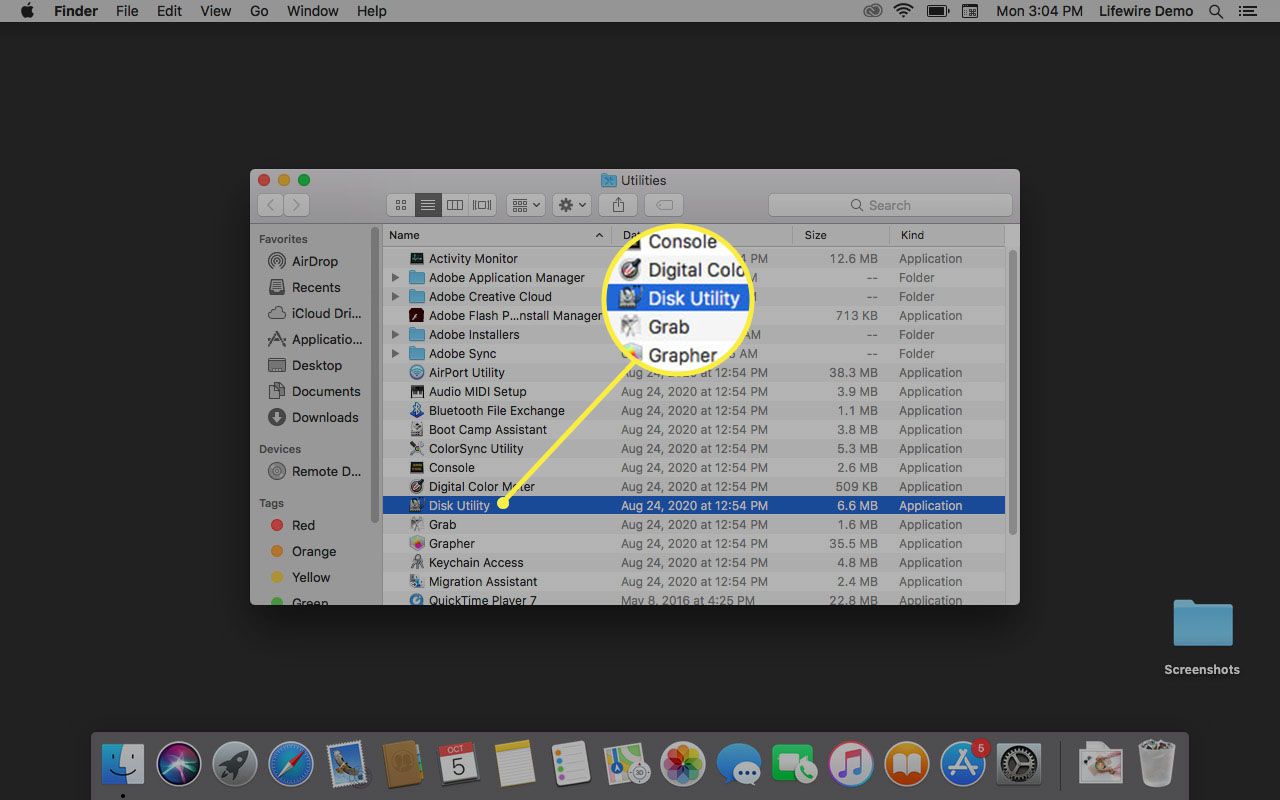
-
Vyberte kartu SD.
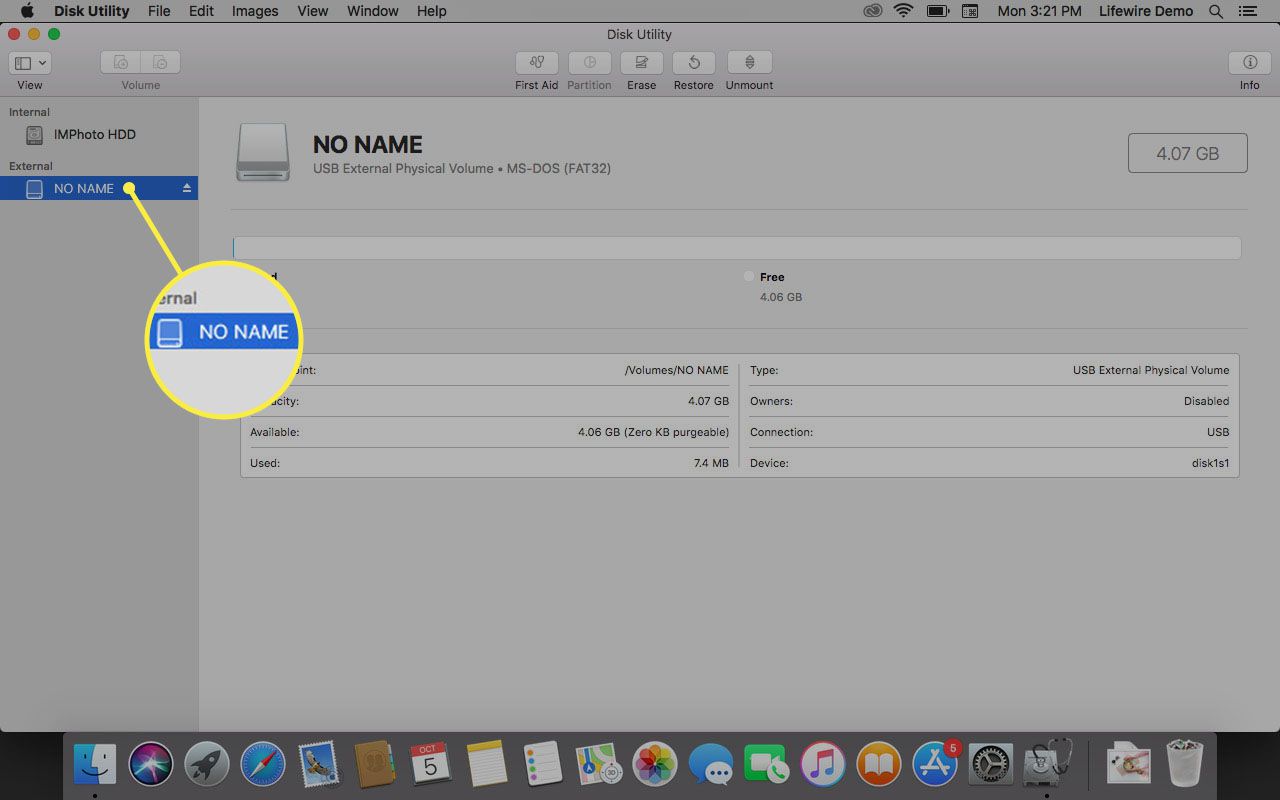
-
Klikněte na ikonu Vymazat záložka.
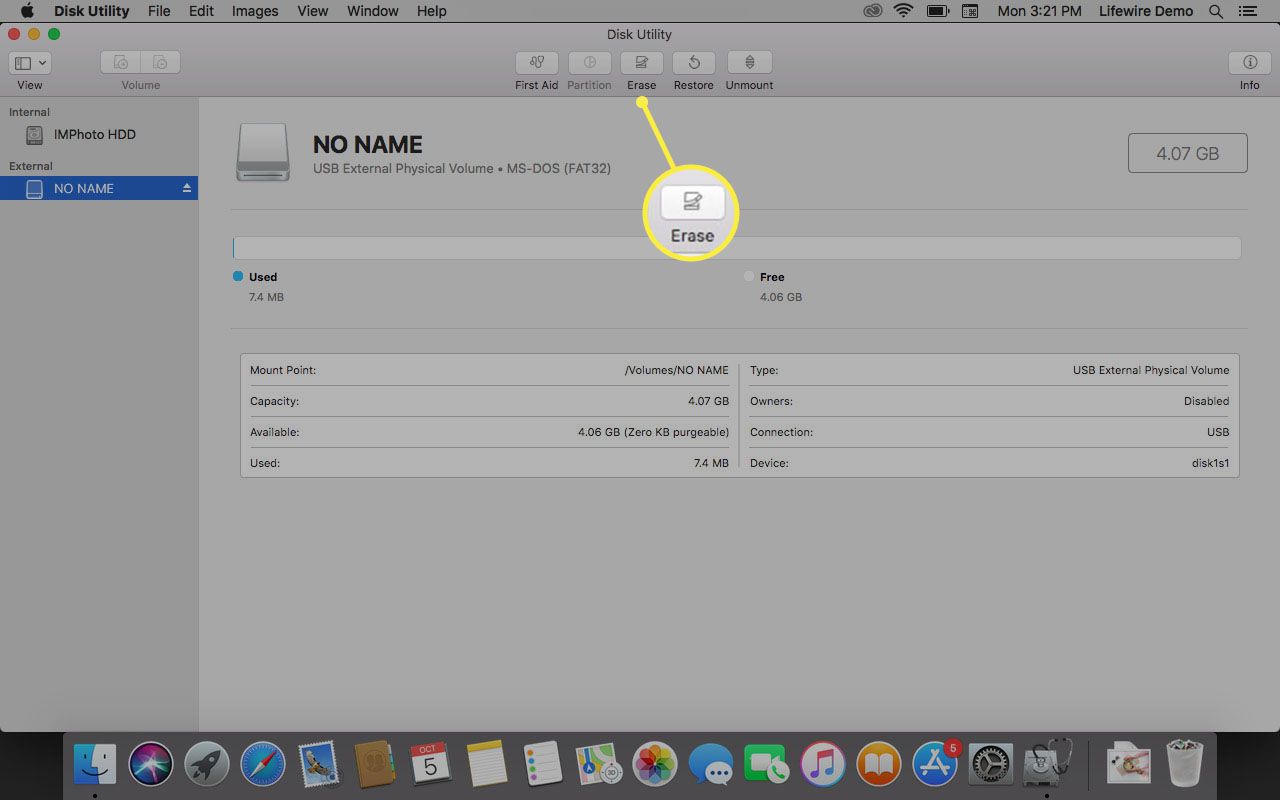
-
Klikněte na ikonu Formát rozevírací šipka a vyberte ExFat naformátujte SD kartu tak, aby fungovala na Windows a Mac.
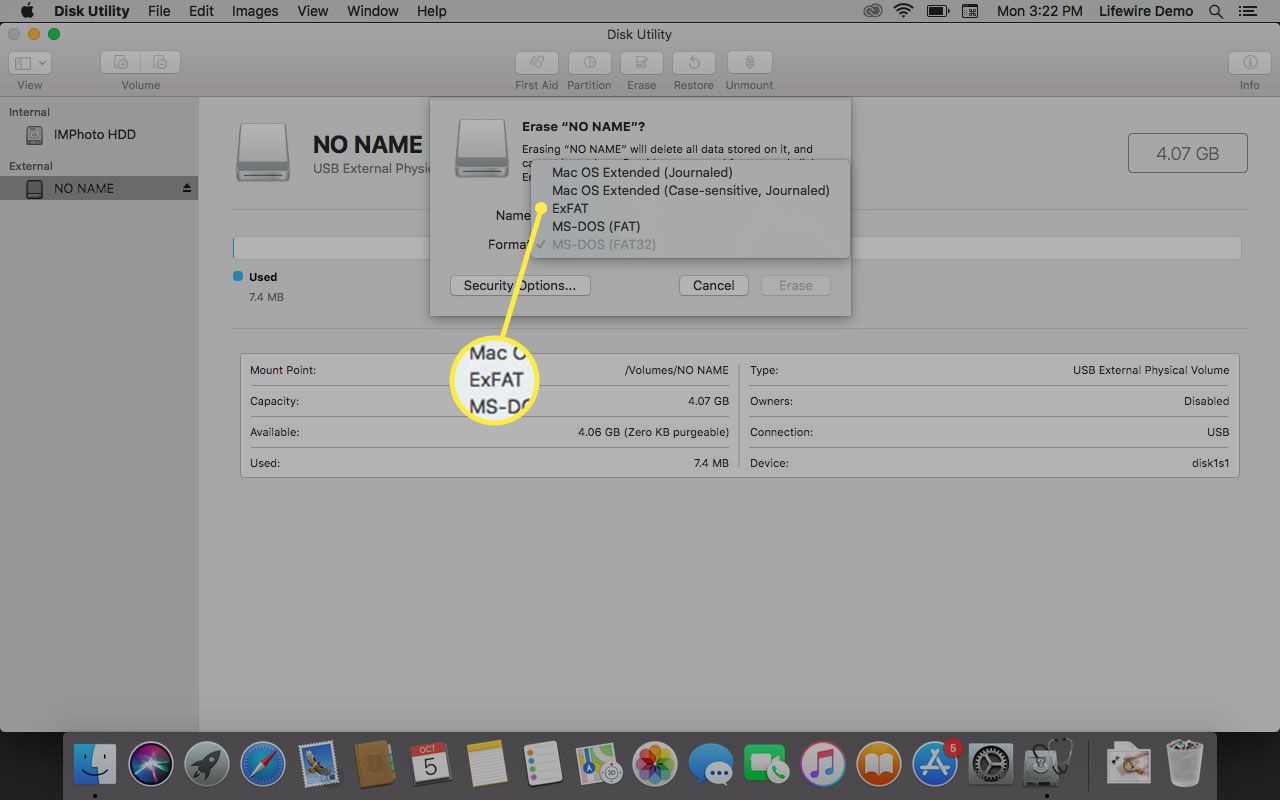
-
V Vymazat v dialogovém okně klikněte na Vymazat.